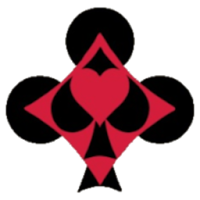Rog Ally, 2023'te bir sıçrama yaptı ve kendini buhar güvertesine zorlayıcı bir alternatif olarak gösterdi. Windows işletim sistemi ile daha geniş bir oyun yelpazesine erişim sağlar. Aynı yıl Rog Ally X'in daha sonraki sürümü sadece iç kısımlarını geliştirmekle kalmadı, aynı zamanda konfor ve soğutmayı geliştirdi, bu da hareket halindeki oyuncular için daha da çekici bir seçim oldu. Rog Ally'in birincil cazibesi taşınabilirliği olsa da, daha rahat bir oyun deneyimi için bir TV veya oyun monitörüne bağlama yeteneği önemli bir avantajdır. Hem orijinal ROG müttefiki hem de Rog Ally X harici ekranlara bağlantısı destekleyerek oyunlarınızın daha büyük bir ekranda tadını çıkarmanızı sağlar. Aşağıda, Adım Adım Talimatları ve Önerilerle birlikte, ROG müttefikinizi bir TV veya Monitöre nasıl bağlayacağınız konusunda kapsamlı bir rehber sunuyoruz.
Bir adaptörle nasıl bağlantı kurulur
Rog müttefikinizi bir TV veya monitöre bağlamak çeşitli yöntemlerle elde edilebilir, ancak bir adaptör kullanmak basit ve boşluk verimli bir çözümdür. Her biri ihtiyaçlarınıza uygun farklı avantajlar sunan kompakt dongle tarzı bir adaptör, doğrudan bir kablo veya resmi ROG oyun şarj cihazı yuvası arasından seçim yapabilirsiniz.
Ne İhtiyacınız Var

Asus Rog 65W Şarj Cihazı Dock
ASUS ROG 65W Şarj Cihazı Dock, ROG müttefikinizi bir TV'ye bağlamak için mükemmel bir seçimdir. HDMI 2.0'ı destekler ve USB Type-A ve USB Tip C bağlantı noktalarını içerir, bu da onu çok yönlü ve alandan tasarrufu sağlayan bir seçenek haline getirir. Başlamak için bir USB-C ve HDMI kablosuna ihtiyacınız olacak. Şarj Cihazı Dock, çalarken cihazınızı şarj etmenizi sağlar ve USB-A bağlantı noktası, fare veya klavye gibi çevre birimlerini bağlamak için kullanılabilir.
Alternatif olarak, doğrudan ROG müttefikinin USB-C bağlantı noktasına bağlanan HDMI adaptörüne üçüncü taraf bir USB-C kullanabilirsiniz. Oradan, adaptöre ve TV veya monitörünüze bir HDMI kablosu takın. Daha aerodinamik bir kurulum için, herhangi bir ek adaptör olmadan doğrudan rog müttefikinizden ekranınıza bağlanan bir USB-C-HDMI kablosu düşünün.
Bazı USB-C ila HDMI adaptörleri, şarj için bir geçiş USB-C bağlantı noktası ile birlikte gelir. Adaptörünüzde bu özelliğe sahipse, oyun sırasında Rog Ally'in pilini şarj etmek için ek bir USB-C kablosu ve güç adaptörünüze ihtiyacınız olacak.
Nasıl bağlanır: Adım adım talimatlar
- Bir USB-C'ye HDMI adaptörüne (veya kabloya) ROG müttefikinin muhafazanın üst kısmındaki USB-C bağlantı noktasına takın. ROG Gaming Charger Dock'u kullanıyorsanız, bir USB-C kablonunun bir ucunu ROG müttefikinin USB-C bağlantı noktasına, diğer ucunu şarj cihazı yuvasındaki USB-C şarj bağlantı noktasına bağlayın.
- Bir HDMI kablosunu adaptöre (veya şarj cihazı yuvasına) bağlayın ve diğer ucu TV veya monitörünüzdeki kullanılabilir bir HDMI bağlantı noktasına takın. HDMI kablosuna doğrudan USB-C kullanıyorsanız, HDMI ucunu TV'nize veya monitörünüze takmanız yeterlidir.
- (İsteğe bağlı) USB-C adaptörünüzün şarj için bir geçişi USB-C bağlantı noktası varsa, güç sağlamak için ROG müttefikinin güç adaptörünü bu bağlantı noktasına bağlayın.
- Rog müttefik üzerindeki güç; Video sinyalini otomatik olarak algılamalı ve çıkarmalıdır.
- Rog müttefikinizin ekranını görüntülemek için TV'nizi veya monitörünüzü doğru HDMI girişine çevirin.
Bir yerleştirme istasyonu ile nasıl bağlantı kurulur
Nintendo anahtarını anımsatan bir kurulum için bir yerleştirme istasyonu kullanmayı düşünün. Rog Ally, ROG Gaming Charger Dock'un ötesinde resmi bir yerleştirme istasyonu olmasa da, sayısız üçüncü taraf seçeneği mevcuttur. Bu yerleştirme istasyonları sadece Rog müttefikinizi bir TV'ye veya monitöre bağlamakla kalmaz, aynı zamanda cihazı şarj eder ve genellikle çevre birimleri için ek bağlantı noktaları içerir.
Ne İhtiyacınız Var

JSaux yerleştirme istasyonu HB0603
JSaux yerleştirme istasyonu HB0603, Rog Ally kullanıcıları için en iyi seçimdir. Hızlı şarj için 100 watt güç sunar ve birden fazla bağlantı noktası ile birlikte gelir, bu da onu çok yönlü ve kompakt bir çözüm haline getirir. Ayrıca, kurulumunuzun rahatlığını artıran Rog müttefikiniz için bir stand görevi görür.
ROG müttefiki için temel rıhtımlar tipik olarak bir HDMI bağlantı noktası ve bir USB-C geçişi şarj portu içerir. Daha gelişmiş rıhtımlar, çevre birimleri için ek USB bağlantı noktaları, kararlı bir internet bağlantısı için Ethernet bağlantı noktaları, genişletilmiş depolama için SD kart yuvaları ve hatta ek bir monitörü bağlamak için bir görüntüleme bağlantı noktası sunabilir. Daha küçük, taşınabilir rıhtımlar seyahat için idealdir ve hareket halindeki daha büyük ekranlara bağlanmanızı sağlar. Buhar güvertesiyle uyumlu birçok rıhtım da Rog müttefiki için uygundur.
Nasıl bağlanır: Adım adım talimatlar
- Rog müttefikinizi rıhtımın içine yerleştirin.
- USB-C güç kablosunu muhafazanın üst kısmındaki ROG müttefiki USB-C bağlantı noktasına bağlayın.
- Rog Ally'in güç adaptörünü rıhtımdaki USB-C şarj bağlantı noktasına bağlayın.
- Rıhtımdaki HDMI bağlantı noktasına bir HDMI kablosu takın ve diğer ucu TV veya monitörünüzdeki kullanılabilir bir HDMI bağlantı noktasına bağlayın.
- Rog müttefik üzerindeki güç; Video sinyalini otomatik olarak algılamalı ve çıkarmalıdır.
- Rog müttefikinizin ekranını görüntülemek için TV'nizi veya monitörünüzü doğru HDMI girişine çevirin.
Ayrıca bir denetleyiciye ihtiyacınız olacak
Rog müttefikinizle bir fare ve klavye kullanabilirsiniz, ancak kablosuz bir denetleyici genellikle daha büyük bir ekranda en rahat oyun deneyimini sağlar. Rog Ally, Bluetooth özellikli herhangi bir oyun denetleyicisini destekler. Aşağıda, hem Rog müttefiki hem de Steam destesi ile iyi çalışan kontrolörler için en iyi önerilerimiz bulunmaktadır.

Sony Dualsense
Sony Dualsense, mükemmel performansı ve konforu için en iyi seçimimizdir. Amazon, Best Buy ve Hedef'te mevcuttur.

Xbox Elite Serisi 2 Denetleyici
Xbox Elite Seri 2 Denetleyicisi özelleştirilebilir seçenekler sunar ve Amazon ve Best Buy'da mevcuttur.

8bitdo Ultimate Denetleyici
8bitdo Ultimate Denetleyici Amazon'da çok yönlü bir seçenektir.

Gulikit Kingkong 3 Max Denetleyici
Gulikit Kingkong 3 Max Controller, Amazon'da bulunan bir başka harika seçimdir.

Powera Kablosuz GameCube Stil Denetleyicisi
Nostaljik bir his için Powera Wireless GameCube tarzı denetleyici Amazon'da mevcuttur.
Bu öneriler arasında PS5'in DualSense, Xbox Kablosuz Denetleyicisi ve Nintendo Switch Pro denetleyicisi ve çeşitli üçüncü taraf denetleyicileri gibi birinci taraf seçenekleri bulunmaktadır. Bazı denetleyiciler, bir USB adaptörü ile 2.4GHz kablosuz bağlantı kullanır, bu da standart Bluetooth denetleyicilerinden daha düşük gecikme ve daha iyi aralık sunabilir. Daha basit bir kurulum için, ROG müttefikinize veya yerleştirme istasyonunuza yeterince yakınsanız kablolu bir USB denetleyicisini de tercih edebilirsiniz.